Top 5 spôsobov, ako obnoviť odstránené poznámky na iPhone s / bez zálohovania
Poznámky, rovnako ako väčšina natívnych aplikácií na iPhone, súužitočné pre väčšinu používateľov iPhone. Či už ste autor, ktorý ho používa na zaznamenávanie nápadov, ktoré sa práve objavili, alebo bežný používateľ, ktorý si všimol, čo potrebuje, aby sa dostali na svoju ďalšiu cestu do obchodu s potravinami, všetci súhlasíme s tým, že je extrémne sklamané uvedomiť si, že ste " Stratili ste poznámky. Ako všetky ostatné typy údajov, aj poznámky môžu byť odstránené alebo stratené náhodne po aktualizácii softvéru, po neúspešnom útek z väzenia alebo po útokoch škodlivého softvéru. Tento článok vysvetľuje, ako obnoviť odstránené poznámky na zariadeniach iPhone XS / XS Max / XR / X / 8/8 Plus / 7/7 Plus / 6S / 6 / SE / 5s / 5.
- Spôsob 1: Obnovenie odstránených poznámok v iPhone zo priečinka „Naposledy odstránené“
- Spôsob 2: Obnovte stratené poznámky o iPhone z Gmailu / Yahoo Mail
- Spôsob 3: Obnovenie odstránených poznámok pre iPhone zo zálohy iTunes
- Spôsob 4: Obnovenie odstránených poznámok pre iPhone zo zálohy iCloud
- Cesta 5: Obnovenie odstránených poznámok v iPhone bez zálohovania
Spôsob 1: Obnovenie odstránených poznámok v iPhone zo priečinka „Naposledy odstránené“
Uvažujete o tom, ako obnoviť stratené poznámky v iPhone? Táto metóda je prvá vec, na ktorú by ste mali pamätať, pretože vaše poznámky mohli stále existovať v aplikácii Poznámky v priečinku Naposledy odstránené. Je však dôležité si uvedomiť, že všetky zmazané poznámky sa v tomto dokumente ukladajú iba na obdobie 30 dní. Postupujte podľa nižšie uvedeného postupu.
Krok 1: Spustite aplikáciu Poznámky a prejdite do priečinka Naposledy odstránené.
Krok 2: Klepnite na tlačidlo Upraviť umiestnené v pravom hornom rohu rozhrania.
Krok 3: Klepnutím na každú z nich vyberte poznámky, ktoré chcete obnoviť.
Krok 4: Klepnite na tlačidlo Presunúť do, ktoré sa nachádza v ľavom dolnom rohu rozhrania.
Krok 5: Prejdite v priečinku, ktorý chcete presunúť, poznámky, ktoré chcete obnoviť.

Prejdite do priečinka, ktorý ste vybrali, a zobrazte si obnovené poznámky.
Spôsob 2: Obnovte stratené poznámky o iPhone z Gmailu / Yahoo Mail
Čo ak sa vaše stratené bankovky nezobrazia naNedávno odstránený priečinok, môžete obnoviť odstránené poznámky v iPhone? Áno. Ak poznámky, ktoré zmizli, boli súčasťou vášho účtu iCloud, Gmail, Yahoo alebo iného poštového účtu, môžete vo svojich poštových účtoch zapnúť poznámky a obnoviť všetky poznámky, ktoré ste uložili do príslušných priečinkov v aplikácii Poznámky. Postupujte podľa nižšie uvedeného postupu.
Krok 1: Prejdite do časti Nastavenia> Pošta> Účty.
Krok 2: Pridajte svoj e-mailový účet, t. J. ICloud, Gmail, Yahoo atď.
Krok 3: Počas nastavovania zapnite poznámky.

Vaše poznámky budú obnovené a je k nim prístup v aplikácii poznámok alebo prostredníctvom e-mailu v priečinku Poznámky.
Spôsob 3: Obnovenie odstránených poznámok pre iPhone zo zálohy iTunes
Ďalším spôsobom, ako obnoviť iPhone poznámky, jeobnovenie vášho iPhone pomocou iTunes. Táto metóda je odporúčaná pre používateľov, ktorí často zálohujú svoj iPhone pomocou iTunes, inak prídete o všetky dáta, ktoré neboli zálohované. Ďalšou nevýhodou tejto metódy je skutočnosť, že nemôžete obnoviť iba poznámky: budete musieť obnoviť celú zálohu. do vášho iPhone. Postupujte podľa nižšie uvedeného postupu.
Krok 1: Spustite iTunes na počítači a pripojte svoj iPhone pomocou kábla USB.
Krok 2: Kliknite na kartu Súhrn, ktorá sa nachádza na ľavej table rozhrania.
Krok 3: V časti Zálohy kliknite na tlačidlo Obnoviť zálohovanie.

Krok 4: Počkajte na dokončenie procesu, kliknite na Hotovo a skontrolujte, či boli vaše poznámky obnovené.
Spôsob 4: Obnovenie odstránených poznámok pre iPhone zo zálohy iCloud
Odstránené poznámky môžete obnoviť aj z iCloudzálohovanie, ak ste predtým zálohovali. Podobne ako pri obnovení poznámok zo zálohy iTunes, aj pri obnovení poznámok zo zálohy iCloud stratíte všetky dáta, ktoré neboli zálohované, a obnoví všetky vaše údaje a poznámky. Ak chcete obnoviť odstránené poznámky iphone, postupujte podľa nižšie uvedeného postupu.
Krok 1: Vymažte všetky údaje v telefóne iPhone tak, že prejdete na položky Nastavenia> Všeobecné> Obnoviť> Vymazať všetok obsah a nastavenia.
Krok 2: Na rozhraní Aplikácie a dáta vyberte možnosť Obnoviť zo zálohy iCloud.
Krok 3: Prihláste sa do svojho účtu iCloud pomocou rovnakých poverení Apple ID, aké ste použili na zálohovanie svojho iPhone.
Krok 4: V zozname zobrazených záloh vyberte možnosť Vybrať zálohu a obnovte svoje zariadenie.
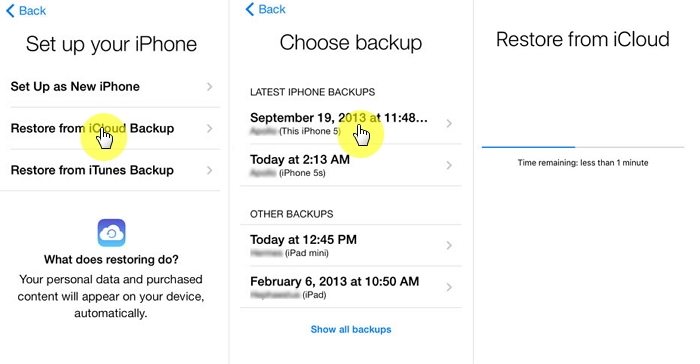
Spustením aplikácie Notes skontrolujte, či boli vaše poznámky obnovené.
Cesta 5: Obnovenie odstránených poznámok v iPhone bez zálohovania
Ak nemáte prístup k zálohám alebo nechceteAk chcete stratiť údaje, ktoré ste nezálohovali, stále existuje nádej. Používatelia môžu využiť https://www.tenorshare.com/products/iphone-data-recovery.html, ktoré im umožňujú selektívne obnovovať poznámky a ďalšie údaje v telefónoch iPhone bez zálohovania. Ešte lepšie je, že používatelia si môžu prezerať ukážky poznámok, ktoré chcú obnoviť, čím vylučujú potrebu obnovovať poznámky, ktoré nie sú potrebné. Ak chcete používať Tenorshare UltData, postupujte podľa nižšie uvedeného postupu.
Krok 1: Stiahnite, nainštalujte a spustite Tenorshare UltData na počítači Mac alebo PC.
Krok 2: Pripojte svoj iPhone k počítaču pomocou kábla USB.
Krok 3: Kliknite na tlačidlo Spustiť skenovanie, počkajte na dokončenie procesu.
Krok 4: Kliknutím na položku Poznámky v ľavej časti rozhrania získate prístup k všetkým vymazaným poznámkam.

Krok 5: Vyberte poznámky, ktoré chcete odstrániť, a kliknutím na Obnoviť ich obnovte.
záver
Používatelia iPhone môžu ľahko obnoviť odstránené poznámkypoužitím niektorej z nasledujúcich metód. Odporúčame však používať Tenorshare UltData a zo zrejmých dôvodov: selektívne obnoviť poznámky po ich náhľadu, obnoviť poznámky bez zálohovania a čo je najdôležitejšie, obnoviť poznámky bez vymazania vášho iPhone.









